X
Questo articolo è stato scritto in collaborazione con il nostro team di editor e ricercatori esperti che ne hanno approvato accuratezza ed esaustività.
Il Content Management Team di wikiHow controlla con cura il lavoro dello staff di redattori per assicurarsi che ogni articolo incontri i nostri standard di qualità.
Questo articolo è stato visualizzato 14 798 volte
Questo articolo spiega come inviare un messaggio diretto a qualcuno su TikTok usando un iPhone o un iPad. Considera però che non è possibile mandare messaggi diretti a qualsiasi account.
Passaggi
-
1Apri TikTok e accedi. L'icona raffigura una nota musicale su sfondo nero. Si trova generalmente sulla schermata Home. Per effettuare l'accesso, clicca sull'icona del profilo nell'angolo in fondo a destra dello schermo.
-
2
-
3Digita un nome utente nella barra di ricerca e tocca Cerca. La barra di ricerca si trova in cima allo schermo. Al suo interno scrivi il nome o lo username dell'utente , quindi tocca il pulsante blu "Cerca" sulla tastiera. Verrà visualizzata la lista degli utenti che hanno questo username o un nome simile.
-
4Tocca il nome o la foto di profilo dell'utente. Si aprirà la sua pagina di profilo.
-
5Tocca …. Il pulsante che raffigura tre puntini si trova nell'angolo in alto a destra. Toccandolo si aprirà un menu a discesa al di sotto.
-
6Tocca Messaggio. È l'ultima opzione nel menu a discesa che è comparso dopo aver toccato l'icona dei tre puntini. Si aprirà una conversazione con l'utente in questione.
-
7Scrivi un messaggio. Digitalo all'interno della barra che presenta la scritta "Lascia un messaggio".
- Volendo, puoi anche aggiungere emoji toccando l'apposito tasto sul dispositivo o toccando l'icona della faccina sorridente accanto alla barra dei messaggi.
-
8Tocca il pulsante Invia. È un tasto blu che si trova nell'angolo in fondo a destra della tastiera. Il messaggio verrà mandato.
- La prima volta che manderai un messaggio a un utente su TikTok, ti verrà chiesto di associare il tuo numero di telefono all'account. A questo scopo, digita il numero nello spazio indicato e tocca l'icona della freccia nell'angolo in basso a destra. Riceverai un messaggio di testo sul cellulare con un codice di conferma. Controlla i messaggi e inserisci il codice nel campo indicato.
Pubblicità
Consigli
- Ti serviranno le informazioni di contatto dell'utente al quale desideri mandare un messaggio diretto su TikTok.
Pubblicità
Informazioni su questo wikiHow
Pubblicità
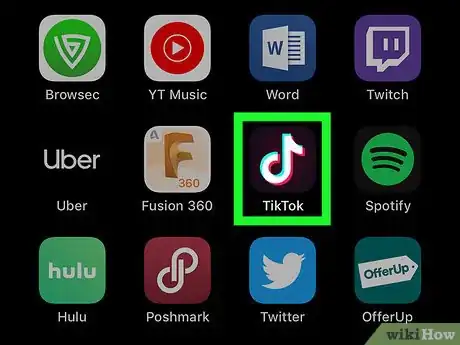
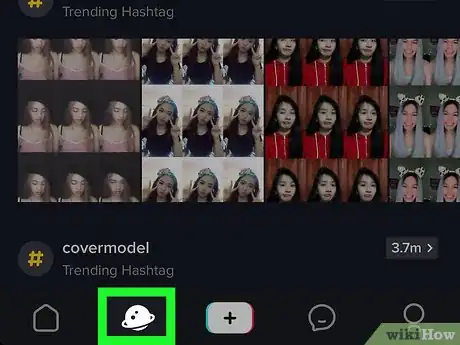

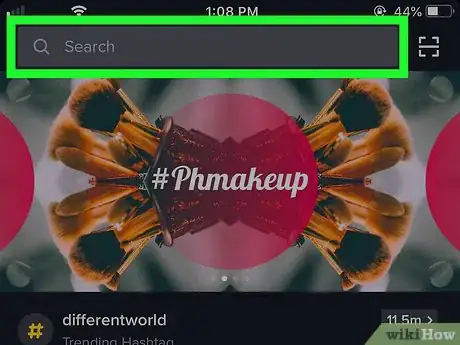
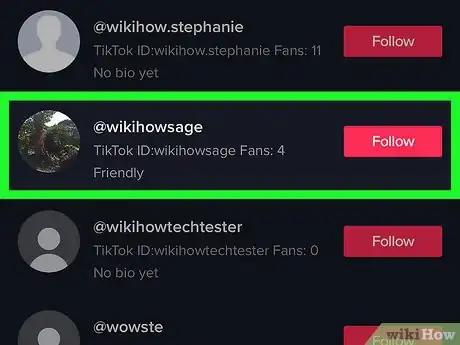
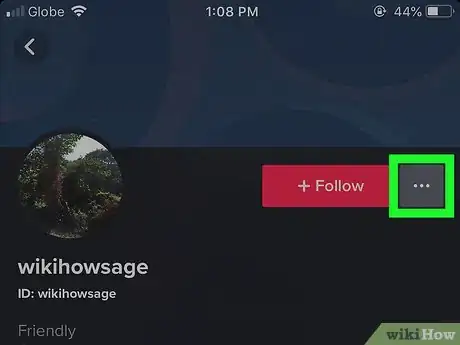
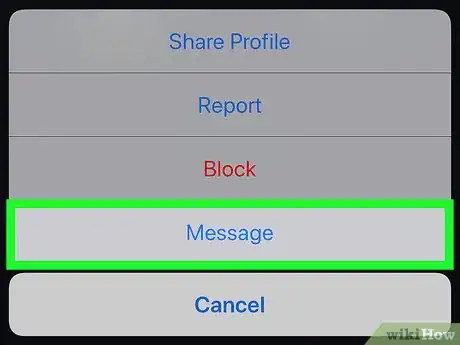
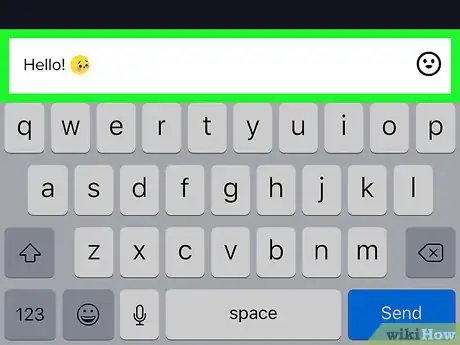
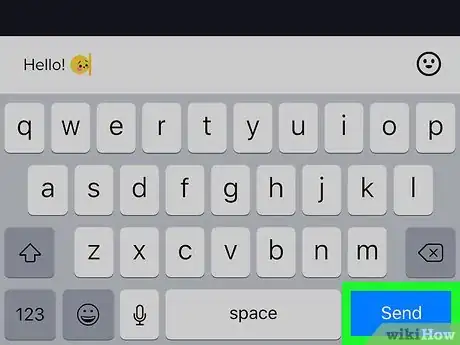




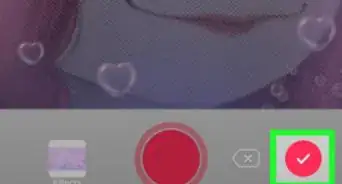


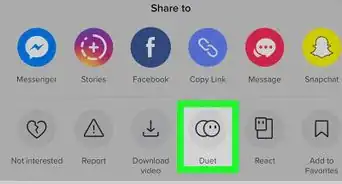

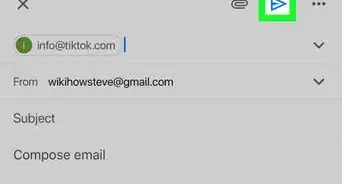
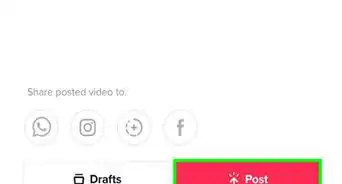
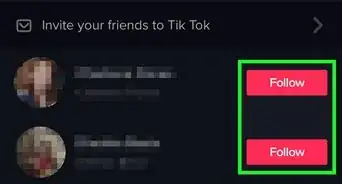
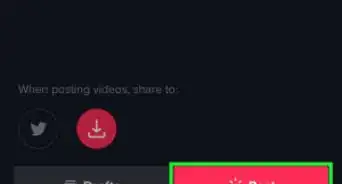


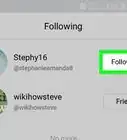
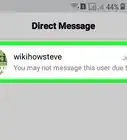


Il Content Management Team di wikiHow controlla con cura il lavoro dello staff di redattori per assicurarsi che ogni articolo incontri i nostri standard di qualità. Questo articolo è stato visualizzato 14 798 volte